a-blog cms「クライアントのキャッシュ有効時間」の活用
記事を書いた人:Webデザイナー 新謙二
今回はa-blog cmsの「クライアントキャッシュ有効時間」の話です。
こちらも先日の「a-blog cmsの日」で教えてもらったのですが、a-blog cmsでブラウザのキャッシュの有効期限を設定し、サーバへのアクセス負荷を減らすというものです。
公式な説明によると…
サイトを閲覧している端末のクライアント(ブラウザ)のキャッシュの有効時間です。この時間内はクライアント側のキャッシュが使用されサーバにアクセスしません。そのためページが更新された場合にも反映されないことがあります。ブラウザの再読込ボタンを押したり、キャッシュを消去しないとページが切り替わらないことがあります。
という事です。
ブラウザのキャッシュなので、一旦キャッシュすると指定した秒数が経つまでブラウザのキャッシュを利用します。そのため更新してもすぐに画面に反映されないので、運用に合わせて秒数を設定するという感じです。
設定はコンフィグの機能設定にある「クライアントのキャッシュ有効時間」に秒数を設定するだけなので簡単です。
クライアントのキャッシュ有効時間を設定する
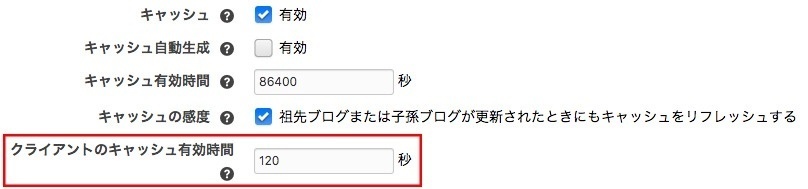
a-blog cmsの特徴として、ログイン・非ログインに関わらず同じURLでページにアクセスしますので、キャッシュが効いているとページの変化が反映されない場合があります。また、公開したエントリーが即座に反映されない場合もあります。このキャッシュ機能を使う場合は、サイト管理者側が理解をしていないとダメな気がしますから、運用側でしっかり把握しておく必要があると思います。
ただ、キャッシュのメリットは大きいので、少しでもサイトのパフォーマンスを上げたい方にぴったりの機能だとお思います。ちなみにページの更新状態にシビアな条件がなければ「120秒位で運用すると良い」というお話でしたが、仮に120秒が厳しい場合に15〜30秒程度で設定しても効果があるという事でした。
現状このサイトは120秒で運用していますが、サイト管理者が理解していれば、120秒程度のキャッシュのデメリットは感じられません。こちらはオススメ機能のひとつですので、ぜひ一度試してみてください。